 Excel使用多个表创建数据透视表
Excel使用多个表创建数据透视表
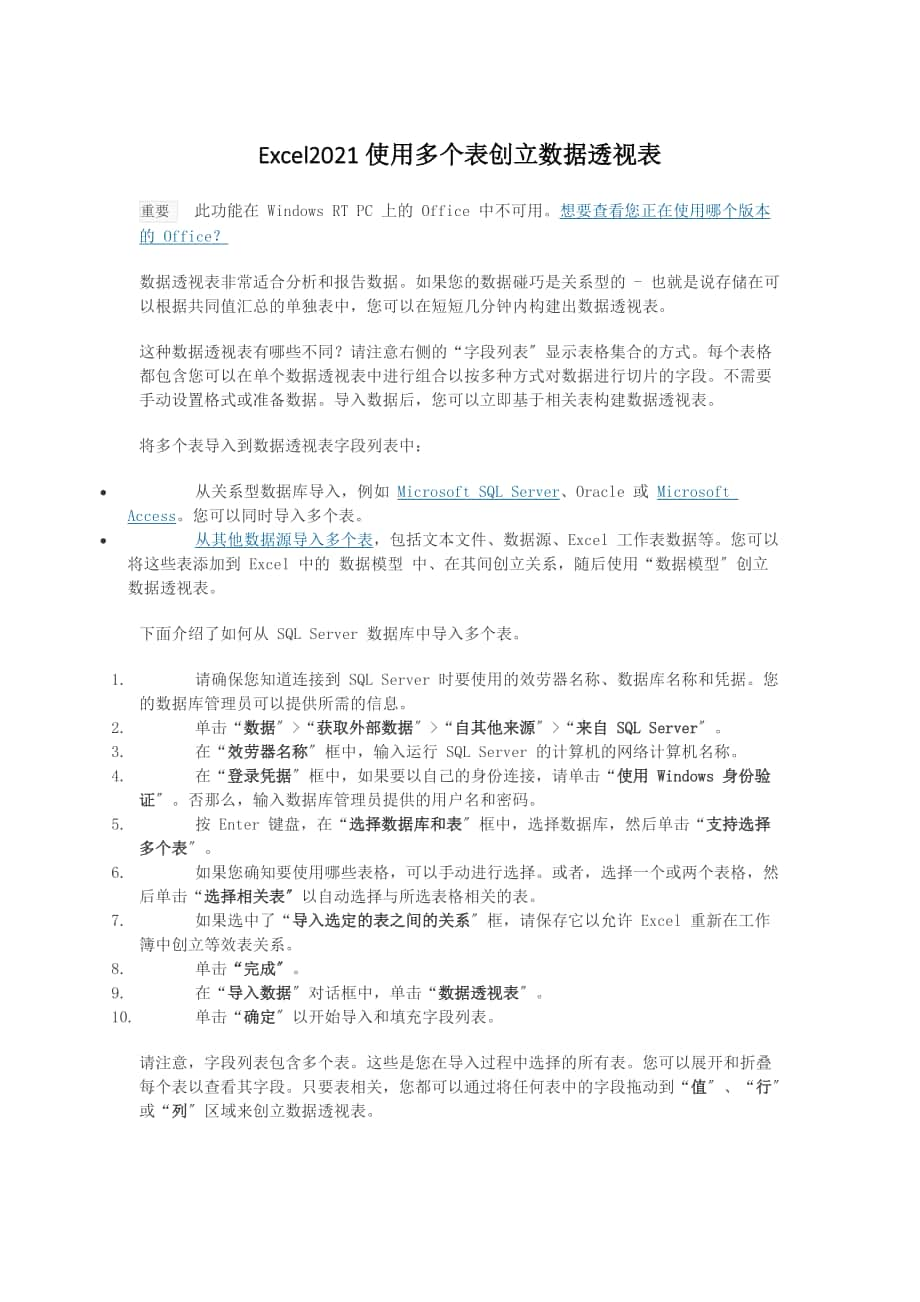


《Excel使用多个表创建数据透视表》由会员分享,可在线阅读,更多相关《Excel使用多个表创建数据透视表(3页珍藏版)》请在装配图网上搜索。
1、Excel2021Excel2021 使用多个表创立数据透视表使用多个表创立数据透视表重要 此功能在 Windows RT PC 上的 Office 中不可用。想要查看您正在使用哪个版本的 Office?数据透视表非常适合分析和报告数据。如果您的数据碰巧是关系型的 - 也就是说存储在可以根据共同值汇总的单独表中,您可以在短短几分钟内构建出数据透视表。这种数据透视表有哪些不同?请注意右侧的“字段列表显示表格集合的方式。每个表格都包含您可以在单个数据透视表中进行组合以按多种方式对数据进行切片的字段。不需要手动设置格式或准备数据。导入数据后,您可以立即基于相关表构建数据透视表。将多个表导入到数据透视
2、表字段列表中:从关系型数据库导入,例如 Microsoft SQL Server、Oracle 或 Microsoft Access。您可以同时导入多个表。从其他数据源导入多个表,包括文本文件、数据源、Excel 工作表数据等。您可以将这些表添加到 Excel 中的 数据模型 中、在其间创立关系,随后使用“数据模型创立数据透视表。下面介绍了如何从 SQL Server 数据库中导入多个表。1.请确保您知道连接到 SQL Server 时要使用的效劳器名称、数据库名称和凭据。您的数据库管理员可以提供所需的信息。2.单击“数据数据“获取外部数据获取外部数据“自其他来源自其他来源“来自来自 SQLS
3、QL ServerServer。3.在“效劳器名称效劳器名称框中,输入运行 SQL Server 的计算机的网络计算机名称。4.在“登录凭据登录凭据框中,如果要以自己的身份连接,请单击“使用使用 WindowsWindows 身份验身份验证证。否那么,输入数据库管理员提供的用户名和密码。5.按 Enter 键盘,在“选择数据库和表选择数据库和表框中,选择数据库,然后单击“支持选择支持选择多个表多个表。6.如果您确知要使用哪些表格,可以手动进行选择。或者,选择一个或两个表格,然后单击“选择相关表选择相关表以自动选择与所选表格相关的表。7.如果选中了“导入选定的表之间的关系导入选定的表之间的关系框
4、,请保存它以允许 Excel 重新在工作簿中创立等效表关系。8.单击“完成完成。9.在“导入数据导入数据对话框中,单击“数据透视表数据透视表。10.单击“确定确定以开始导入和填充字段列表。请注意,字段列表包含多个表。这些是您在导入过程中选择的所有表。您可以展开和折叠每个表以查看其字段。只要表相关,您都可以通过将任何表中的字段拖动到“值值、“行行或“列列区域来创立数据透视表。将数值字段拖动到“值值区域。例如,如果您使用的是嘉元实业例如数据库,那么可以拖动 FactInternetSales 表中的 SalesAmount。将日期或地域字段拖动到“行行或“列列区域以按日期或地域分析销售额。有时,您
5、需要创立两个表之间的关系创立两个表之间的关系,然后才能在数据透视表中使用它们。如果您收到一条消息说明需要关系,请单击“创立以开始。如果您正在使用其他类型的数据库:o要使用其他关系数据库如 Oracle,您可能需要安装其他客户端软件。请与您的数据库管理员联系以了解具体所需。o您可以从 Access 中导入多个表。有关详细信息,请参阅教程:在 Excel 2021 中使用数据模型执行数据透视表数据分析。从其他源导入表除了 SQL Server 之外,您还可以从多种其他关系数据库导入数据:连接到 Oracle 数据库连接到 Access 数据库连接到 IBM DB2 数据库连接到 MySQL Ser
6、ver 数据库连接到 Microsoft Azure SQL 数据库关系数据库并不是唯一允许您在一个数据透视表字段列表中使用多个表的数据源。您可以在整个工作簿中使用表格,或者导入随后可与工作簿中的其他表格数据进行集成的数据源。要使所有这些不相关的数据协同工作,您需要向数据模型添加每个表,然后使用匹配字段值值创立表之间的关系。使用链接表将工作表数据添加到数据模型在两个表之间创立关系在图表视图中创立关系使用数据模型新建数据透视表或许,您已经在数据模型中创立了表之间的关系,现在准备在分析中使用此数据。下面介绍了如何使用工作簿中的数据模型构建新的数据透视表或数据透视图。1.单击工作表上的任意单元格。2.单击“插入插入“数据透视表数据透视表。3.在“创立数据透视表创立数据透视表对话框中的“请选择要分析的数据请选择要分析的数据下方,单击“使用外部使用外部数据源数据源。4.单击“选择连接选择连接。5.在“表表选项卡上,在“此工作簿数据模型此工作簿数据模型中选择“工作簿数据模型中的表工作簿数据模型中的表。6.单击“翻开翻开,然后单击“确定确定以显示包含数据模型中所有表的字段列表。
- 温馨提示:
1: 本站所有资源如无特殊说明,都需要本地电脑安装OFFICE2007和PDF阅读器。图纸软件为CAD,CAXA,PROE,UG,SolidWorks等.压缩文件请下载最新的WinRAR软件解压。
2: 本站的文档不包含任何第三方提供的附件图纸等,如果需要附件,请联系上传者。文件的所有权益归上传用户所有。
3.本站RAR压缩包中若带图纸,网页内容里面会有图纸预览,若没有图纸预览就没有图纸。
4. 未经权益所有人同意不得将文件中的内容挪作商业或盈利用途。
5. 装配图网仅提供信息存储空间,仅对用户上传内容的表现方式做保护处理,对用户上传分享的文档内容本身不做任何修改或编辑,并不能对任何下载内容负责。
6. 下载文件中如有侵权或不适当内容,请与我们联系,我们立即纠正。
7. 本站不保证下载资源的准确性、安全性和完整性, 同时也不承担用户因使用这些下载资源对自己和他人造成任何形式的伤害或损失。
